Mendeteksi Gangguan Berdasarkan Pesan Yang Muncul pada Layar Monitor ~ Setelah share Blogger Tutorial mengenai Memasang Tool Kode Warna di Blog, hari ini ARMAN BLOG blog terjelek di dunia maya akan share sebuah Tips And Tricks Computer tentang bagaimana Mendeteksi Gangguan Berdasarkan Pesan Yang Muncul pada Layar Monitor komputer, sebagai lanjutan dari share beberapa waktu yang lalu tentang bagaimana Mendeteksi Gangguan pada Hard Disk komputer.
 |
| Error |
Seringkali gangguan pada komputer akan menampilkan pesan error yang muncul di layar monitor. Penyebab dan cara mengatasi pesan error yang muncul yang saya ambil dari beberapa contoh kasus yang pernah saya alami dan dibantu oloeh teknisi untuk menyelesaikannya, sebagai berikut.
Contoh kasus 1
Pesan error : “Floppy disk fail” atau “Floppy error”.
Penyebab : Floppy disk drive tidak terhubung ke motherboard dengan benar.
Solusi :
- Periksa apakah kabel powernya terpasang atau belum ke floppy drive. Jika belum terpasang dengan benar, pastikan kalian memasang kabel power tersebut dengan baik.
- Periksa kabel data floppy disk, apakah sudah terpasang degan benar atau tidak.
- Periksa kondisi floppy disk drive-nya.
- Periksa card I/O-nya
- Periksa pengaturan pada BIOS, apakah “Drive A” sudah diaktifkan atau tidak.
Contoh kasus 2
Pesan error : “Hard disk Fail”, “Error HDD”, atau “Primary HDD Failure”.
Penyebab : Hard disk tidak terhubung ke motherboard dengan benar.
Solusi :
- Periksa apakah di dalam PC terdapat Hard Disk atau tidak.
- Periksa konfigurasi komputer, apakah sesuai dengan parameter hard disk atau tidak. Lakukan pengaturan melalui “BIOS Setup”, kemudian pilih menu “IDE HDD Setup” untuk menyesuaikan parameter hard disk.
- Periksa kabel data dan kabel power hard disk, apakah sudah terpasang dengan benar atau tidak.
- Periksa kondisi hard disk, rusak atau tidak. Lakukan uji coba dengan memasang hard disk lain (atau lakukan langkah seperti pada bahasan “Mendeteksi Gangguan pada Hard Disk”).
Contoh kasus 3
Pesan error : “Keyboard error” atau “Keyboard present”.
Penyebab : Keyboard tidak terhubung ke motherboard dengan benar.
Solusi :
- Periksa konektor keyboard, apakah sudah terpasang dengan benar atau tidak.
- Periksa kondisi kabel keyboard, apakah masih baik, putus, atau rusak. Ganti keyboard dengan yang baru.
- Periksa slot keyboard, apakah berkarat atau tidak. Bersihkan karat pada slot keyboard.
- Periksa kondisi stut dan rangkaian elektronik di dalam elektronik keyboard, apakah korslet atau tidak.
Contoh kasus 4
Pesan error : “C:\>CDROMDR’vMVISCDEX/V/D D:CD003/M:10 Bad command or file name”
Penyebab : File “MSCDEX.exe” belum ter-copy ke dalam hard disk pada saat installasi system operasi atau file hilang (corrupt).
Solusi : Copy file “MSCDEX.exe” ke dalam hard disk. File tersebut bisa ditemukan di dalam driver CDROM atau meng-copy-nya dari komputer lain yang kondisi sistemnya masih bagus.
Contoh kasus 5
Pesan error : “IDE Bus CDROM Device Driver Version X.XX CD-ROM Drive Not Ready-Abort or Retry” (catatan : X adalah versi driver CD-ROM).
Penyebab : D-ROM drive dalam kondisi tidak aktif atau tidak terhubung ke motherboard dengan benar.
Solusi :
- Periksa apakah PC dilengkapi CD-ROM drive atau tidak.
- Periksa kabel data dan kabel power CD-ROM drive, apakah sudah terpasang dengan benar atau tidak.
- Periksa kondisi kabel data CD-ROM Drive, apakah masih baik atau tidak. Jika kondisinya rusak, ganti kabel data CD-ROM dengan yang lain.
Contoh kasus 6
Pesan error : “CDR101 : Not reading drive D”, “Abort, Retry, Fail”.
Penyebab : CD-ROM Drive tidak dapat membaca media CD.
Solusi :
- Periksa kondisi media penyimpanan CD, apakah masih baik, banyak terdapat goresan atau rusak.
- Bersihkan permukaan media penyimpanan CD menggunakan cairan pembersih dan keringkan menggunakan kain lembut atau kapas.
- Periksa apakah CD sudah dimasukan ke dalam CD-ROM drive atau belum.
Contoh kasus 7
Pesan error : “BIOS Error, System Halted”.
Penyebab : Kerusakan pada program BIOS.
Solusi :
- Periksa kaki IC BIOS. Kemungkinan kaki IC tidak terpasang dengan benar pada slotnya.
- Ganti IC BIOS dengna yang baru sesuai dengan spesifikasinya. Jangan lupa untuk meng-copy-kan program BIOS ke dalam IC tersebut. Solusi pada kasus ini membutuhkan pengalaman dan pemahaman prinsip dasar elektronika. Atau bawa saja ke teknisi komputer terpercaya he.
Contoh kasus 8
Pesan error : “Run Setup Utility (Press F1 to Resume)”.
Penyebab : Konfigurasi BIOS yang tidak sesuai dengan hardware.
Solusi :
- Tekan tombol DEL untuk masuk kedalam BIOS Seup. Periksa konfigurasi BIOS dengan spesifikasi hardware yang digunakan. Kemudian, simpan hasil pengaturan dengan memilih menu “Save Setup and Exit”.
- Kemungkinan, masa pakai baterai CMOS komputer sudah abis. Periksa dan ukur tegangan baterai CMOS. Apabila tegangan terukur dibawah tegangan normal, ganti dengan baterai CMOS yang baru.
Contoh kasus 9
Tampilan video yang kurang bagus
Pentebab :
- Pengaturan posisi horizontal yang kurang tepat sehingga ada bagian teks dilayar yang berjalan.
- Pengaturan posisi horizontal atau vertical yang kurang tepat sehingga tampilan tidak tepat ditengah layar.
- Pengaturan posisi vertical yang kurang tepat sehingga tampilan bagian atas lebih tinggi dibandingkan bagian bawah.
- Pengaturan jumper VGA card pada notherboard yang kurang tepat sehingga tidak muncul karakter sama sekali pada layar.
- Monitor yang digunakan tidak sesuai dengan VGA card sehingga tampilan kurang jelas (seperti bersalju) dan tidak ada kursor.
- Pengaturan kombinasi monitor dan VGA card yang tidak sesuai.
Contoh kasus 10
Tidak ada tampilan dan kipas power supply tidak berputar, tetapi tidak ada bagian atau komponen yang terbakar.
Solusi :
- Lepaskan semua komponen yan terpasang pada motherboard dan power supply, kecuali Floppy Disk Drive. Kemudian nyalakan komputer.
- Jika kipas belum berputar, shut down komputer. Lakukan uji coba dengan memasang floppy disk drive atau hard disk lain. Kemudian, nyalakan komputer. Jika belum berputar juga, kemungkinan kipas power supply rusak. Ganti power supply dengan yangbaru. Tips memilih power supply sebelum membeli disini.
- Apabila kipas power supply berputar setelah disambung dengan hard disk dan floppy disk drive lain, berarti floppy disk drive sebelumnya dipastikan rusak. Shut down komputer. Kemudian, lepaskan floppy disk drive (yang rusak), tetapi biarkan hard disk tetap tersambung.
- Selama komputer shut down, sambung kembali motherboard ke power supply. Nyalakan komputer kembali. Apabila kipas power supply masih tidak berputar, shut down komputer. Kemudian, lepaskan kabel power motherboard dari power supply. Lepaskan da letakkan motherboard di atas meja terisolasi. Kemudian, hubungkan dengan power supply. Nyalakan kembali komputer. Jika kipas power supply masih tidak berputar, berarti power supply rusak dan harus diganti. Baca tips memilih power supply sebelum membelinya disini
Contoh kasus 11
Ada tampilan pada layar monitor, tetapi tidak mau booting dari hard disk.
Solusi :
- Periksa pemasangan jumper dan kabel untuk drive ST-506, ESDI, IDE, dan SCSI-nya.
- Apabila menggunakan hard disk baru, lakukan format hard disk terlebih dahulu. Apabila hard disk lama, periksa hubungan kabel (kabel data dan kabel power) yang masuk ke hard dsik, pastikan semua kabel terhubung dengan baik.
- Jika sudah bisa booting, berarti masalah sudah teratasi. Sebaliknya, jika tetap tidak bisa booting, tetapi tidak muncul pesan error, idak ada cara lain selain menggunakan bantuan disket boot atau CD bootable untuk masuk ke dalam hard disk.
Semoga bermanfaat. Happy blogging...
Baca juga Mendeteksi Gangguan Melalui Suara Beep Speaker, Mendeteksi Gangguan Pada Card Input/Output, Mendeteksi Gangguan pada Motherboard dan Tips And Tricks Computer lainnya.



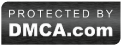

6 komentar:
Wah mantep banget nih info buat mereka yang gaptek tentang komputer kaya ane...mau tanya sob salah satu PC ane selalu restart sediri sekitar 10 menit setelah dinyalakan...itu kenapa ya..?
thanks sudah mau berbagi salam sukses buat sobat
@pasarherbal, Komputer restart sendiri banyak penyebabnya sob mungkin bisa karena virus dan mungkin bisa juga karena hardwarenya misal processornya kepanasan gara2 fan coolnya yang ga berjalan dengan normal, mungkin juga power yg kurang, mungkin juga hardware yg lain rusak...
wah saya kurang ngerti juga dengan kerusakan2 sofware pada komputer...
thx tips2nya nie..
@veven, sama-sama sob thanks
mantap nih!!! ijin bookmark n kalo dah eror ntar langsung praktek!!! hehehehee
salam blogger^^
@Jejak Puisi, Silahkan sob thanks
Post a Comment
Silahkan kalian berkomentar, namun tetap jaga kesopanan dengan tidak melakukan komentar spam. Saya Lagi Bermasalah Dengan Adsense, Saya izin Vakum Ngeblog Dulu Sobat Buat Nyari Solusi!!